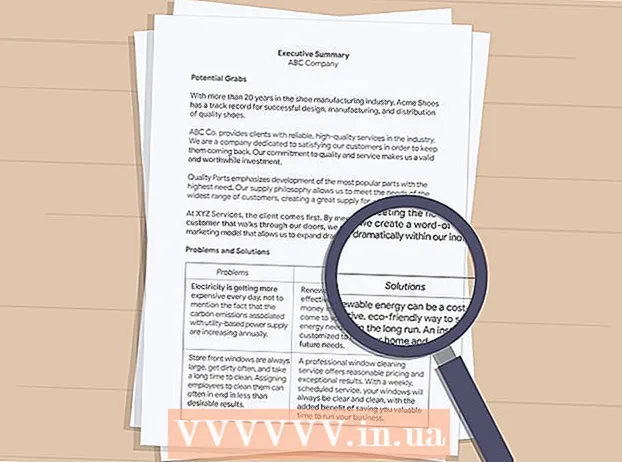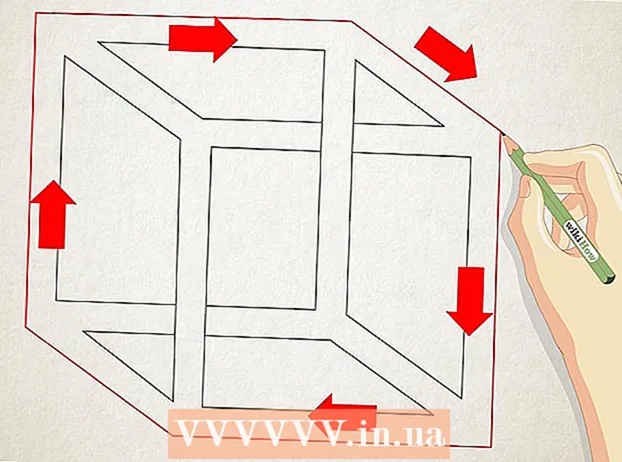Συγγραφέας:
Gregory Harris
Ημερομηνία Δημιουργίας:
14 Απρίλιος 2021
Ημερομηνία Ενημέρωσης:
1 Ιούλιος 2024

Περιεχόμενο
- Βήματα
- Μέθοδος 1 από 2: Κανονική ρύθμιση συστήματος
- Μέθοδος 2 από 2: Άλλες μέθοδοι καθαρισμού δίσκων
- Συμβουλές
- Προειδοποιήσεις
Το σύστημα Mac είναι πολύ δημοφιλές. Λειτουργεί γρήγορα, φαίνεται όμορφο και είναι καλά κατασκευασμένο. Εάν το σύστημά σας αρχίσει να επιβραδύνεται, σας συνιστούμε να καθαρίσετε τον σκληρό σας δίσκο. Θα σας πούμε πώς γίνεται αυτό.
Βήματα
Μέθοδος 1 από 2: Κανονική ρύθμιση συστήματος
 1 Καταργήστε τυχόν προγράμματα και εφαρμογές που δεν χρησιμοποιείτε. Χρησιμοποιήστε το πρόγραμμα για απεγκατάσταση προγραμμάτων ή απλώς μεταβείτε στον κατάλογο κάθε προγράμματος ξεχωριστά και βρείτε το αρχείο απεγκατάστασης που ονομάζεται απεγκατάσταση (προγράμματα για απεγκατάσταση προγραμμάτων: CleanGenius ή AppZapper).
1 Καταργήστε τυχόν προγράμματα και εφαρμογές που δεν χρησιμοποιείτε. Χρησιμοποιήστε το πρόγραμμα για απεγκατάσταση προγραμμάτων ή απλώς μεταβείτε στον κατάλογο κάθε προγράμματος ξεχωριστά και βρείτε το αρχείο απεγκατάστασης που ονομάζεται απεγκατάσταση (προγράμματα για απεγκατάσταση προγραμμάτων: CleanGenius ή AppZapper). - Εάν δεν γνωρίζετε πώς να αφαιρέσετε σωστά προγράμματα στο σύστημά σας, διαβάστε σχετικά στο Διαδίκτυο ή σε αυτόν τον ιστότοπο.
 2 Αδειάζω τον κάδο. Αυτό θα επιταχύνει τον υπολογιστή σας, ειδικά αν έχετε πολλά αρχεία στον κάδο ανακύκλωσης.
2 Αδειάζω τον κάδο. Αυτό θα επιταχύνει τον υπολογιστή σας, ειδικά αν έχετε πολλά αρχεία στον κάδο ανακύκλωσης.  3 Χρησιμοποιήστε ένα πρόγραμμα καθαρισμού κώδικα όπως το XSlimmer. Αυτό θα αυξήσει τον ελεύθερο χώρο στο δίσκο και θα επιταχύνει τον υπολογιστή σας.
3 Χρησιμοποιήστε ένα πρόγραμμα καθαρισμού κώδικα όπως το XSlimmer. Αυτό θα αυξήσει τον ελεύθερο χώρο στο δίσκο και θα επιταχύνει τον υπολογιστή σας.  4 Δημιουργήστε αρχεία παλιών αρχείων, ειδικά εγγράφων και φωτογραφιών. Αυτό θα μειώσει το μέγεθός τους. Για να γίνει αυτό, χρειάζεστε ένα πρόγραμμα αρχειοθέτησης που μπορείτε να βρείτε και να κατεβάσετε στο Διαδίκτυο.
4 Δημιουργήστε αρχεία παλιών αρχείων, ειδικά εγγράφων και φωτογραφιών. Αυτό θα μειώσει το μέγεθός τους. Για να γίνει αυτό, χρειάζεστε ένα πρόγραμμα αρχειοθέτησης που μπορείτε να βρείτε και να κατεβάσετε στο Διαδίκτυο. - Αφού έχετε φερμουάρ στα αρχεία σας, μετακινήστε τα σε εξωτερικό σκληρό δίσκο ή CD για ασφαλή αποθήκευση.
 5 Καθαρίστε τα αρχεία καταγραφής συστήματος και τα προσωρινά αρχεία. Το σύστημά σας θα πρέπει να εκτελεί αυτόματα δέσμες ενεργειών UNIX, αλλά σε παλαιότερες εκδόσεις του Mac OSX, τα σενάρια συνήθως ρυθμίζονται να εκτελούνται περίπου στις 3 ή 5 το πρωί, ενώ οι υπολογιστές είναι συνήθως απενεργοποιημένοι, οπότε τα σενάρια δεν εκτελούνται ποτέ.
5 Καθαρίστε τα αρχεία καταγραφής συστήματος και τα προσωρινά αρχεία. Το σύστημά σας θα πρέπει να εκτελεί αυτόματα δέσμες ενεργειών UNIX, αλλά σε παλαιότερες εκδόσεις του Mac OSX, τα σενάρια συνήθως ρυθμίζονται να εκτελούνται περίπου στις 3 ή 5 το πρωί, ενώ οι υπολογιστές είναι συνήθως απενεργοποιημένοι, οπότε τα σενάρια δεν εκτελούνται ποτέ. - Κατεβάστε μια δωρεάν εφαρμογή όπως το OnyX για να ρυθμίσετε ένα πρόγραμμα για την εκκαθάριση αρχείων καταγραφής και προσωρινών αρχείων.
- Εάν θέλετε να καθαρίσετε μόνοι σας τα αρχεία καταγραφής συστήματος και τα προσωρινά αρχεία:
- Μεταβείτε στο τερματικό Εφαρμογές (ή προγράμματα) → Υπηρεσία → Τερματικό
- Στο τερματικό πληκτρολογήστε "sudo periodic daily εβδομαδιαία μηνιαία" και πατήστε Enter
- Εισαγάγετε τον κωδικό πρόσβασης διαχειριστή Mac
- Περιμένετε έως ότου το σύστημα ξεκινήσει την επιθυμητή διαδικασία και ολοκληρώσει τον καθαρισμό. Μετά από αυτό, το τερματικό θα ανοίξει ξανά.
 6 Διαγράψτε περιττά αντίγραφα ασφαλείας παλαιού συστήματος, καθώς και αντίγραφα δεδομένων από iPod, iPhone ή iPad για να επαναφέρετε το σύστημα σε αυτά.
6 Διαγράψτε περιττά αντίγραφα ασφαλείας παλαιού συστήματος, καθώς και αντίγραφα δεδομένων από iPod, iPhone ή iPad για να επαναφέρετε το σύστημα σε αυτά.- Για να βρείτε αυτά τα αντίγραφα ασφαλείας, ανοίξτε την κατηγορία Σπίτι → Βιβλιοθήκη → Ομάδα λογισμικού (Υποστήριξη εφαρμογών) → MobileSync → Δημιουργία αντιγράφων ασφαλείας (ή δημιουργία αντιγράφων ασφαλείας)... Βρείτε νέα αντίγραφα και παλιά αντίγραφα. Διαγράψτε τα παλιά αντίγραφα.
 7 Ελέγξτε κατά καιρούς τους φακέλους ~ / Movies /, ~ / Music / και ~ / Downloads / και διαγράψτε περιττά αρχεία.
7 Ελέγξτε κατά καιρούς τους φακέλους ~ / Movies /, ~ / Music / και ~ / Downloads / και διαγράψτε περιττά αρχεία. 8 Καταργήστε παλιά DMG, εφαρμογές iPhone (IPSW) και άλλα αρχεία.
8 Καταργήστε παλιά DMG, εφαρμογές iPhone (IPSW) και άλλα αρχεία.- Αφαίρεση DMG: Τα DMG είναι εικόνες δίσκου. Αφού δημιουργήσετε μια εικόνα δίσκου και εγκαταστήσετε το πρόγραμμα ή το παιχνίδι που χρειάζεστε, μπορείτε να διαγράψετε την εικόνα.
- Κατάργηση IPSW: Άνοιγμα Βιβλιοθήκη → iTunes → Ενημερώσεις iPhone και διαγράψτε παλιά αρχεία.
Μέθοδος 2 από 2: Άλλες μέθοδοι καθαρισμού δίσκων
 1 Διαγράψτε τους φακέλους iPhoto, iMovie και GarageBand εάν δεν τους χρειάζεστε πλέον. Καταλαμβάνουν έως και 3 GB χώρου.
1 Διαγράψτε τους φακέλους iPhoto, iMovie και GarageBand εάν δεν τους χρειάζεστε πλέον. Καταλαμβάνουν έως και 3 GB χώρου.  2 Αγοράστε μια πρόσθετη εξωτερική συσκευή αποθήκευσης για να αποθηκεύσετε τις πληροφορίες που χρειάζεστε αλλά συχνά δεν χρησιμοποιείτε, φωτογραφίες, ταινίες κ.λπ.Για παράδειγμα, ένας άλλος σκληρός δίσκος ή μονάδα flash.
2 Αγοράστε μια πρόσθετη εξωτερική συσκευή αποθήκευσης για να αποθηκεύσετε τις πληροφορίες που χρειάζεστε αλλά συχνά δεν χρησιμοποιείτε, φωτογραφίες, ταινίες κ.λπ.Για παράδειγμα, ένας άλλος σκληρός δίσκος ή μονάδα flash.  3 Επανεκκινήστε τον υπολογιστή σας πριν δημιουργήσετε αντίγραφα ασφαλείας.
3 Επανεκκινήστε τον υπολογιστή σας πριν δημιουργήσετε αντίγραφα ασφαλείας. 4 Εγγραφείτε για dropbox (δωρεάν έως 2 GB) ή MEGA (δωρεάν έως 50 GB) - δωρεάν αποθήκευση πληροφοριών στο Διαδίκτυο. Έχοντας ανεβάσει τα αρχεία σας εκεί, θα έχετε πάντα πρόσβαση σε αυτά από οποιονδήποτε υπολογιστή οπουδήποτε στον κόσμο.
4 Εγγραφείτε για dropbox (δωρεάν έως 2 GB) ή MEGA (δωρεάν έως 50 GB) - δωρεάν αποθήκευση πληροφοριών στο Διαδίκτυο. Έχοντας ανεβάσει τα αρχεία σας εκεί, θα έχετε πάντα πρόσβαση σε αυτά από οποιονδήποτε υπολογιστή οπουδήποτε στον κόσμο. - Εάν εγγραφείτε σε μία από αυτές τις υπηρεσίες, μην ξεχάσετε να καθαρίζετε συνεχώς την προσωρινή μνήμη και να διαγράφετε αρχεία που δεν χρειάζεστε πλέον. Όταν ανεβάζετε αρχεία στο Dropbox, για παράδειγμα, το σύστημα αποθηκεύει αντίγραφα ασφαλείας στον υπολογιστή σας. Διαγράψτε τα.
 5 Χρησιμοποιήστε προγράμματα όπως το DiskInventoryX για να διαχειριστείτε τα προγράμματα που είναι εγκατεστημένα στον υπολογιστή σας. Μπορείτε να δείτε τη λίστα των προγραμμάτων, πόσο χώρο καταλαμβάνουν, πόσο συχνά τα χρησιμοποιείτε κ.λπ.
5 Χρησιμοποιήστε προγράμματα όπως το DiskInventoryX για να διαχειριστείτε τα προγράμματα που είναι εγκατεστημένα στον υπολογιστή σας. Μπορείτε να δείτε τη λίστα των προγραμμάτων, πόσο χώρο καταλαμβάνουν, πόσο συχνά τα χρησιμοποιείτε κ.λπ.  6 Ξεκινήστε το CCleaner. Το CCleaner καθαρίζει τουλάχιστον 200MB χώρου στο δίσκο. Το πρόγραμμα αφαιρεί τα περιττά και αχρησιμοποίητα αρχεία συστήματος και αρχεία μητρώου.
6 Ξεκινήστε το CCleaner. Το CCleaner καθαρίζει τουλάχιστον 200MB χώρου στο δίσκο. Το πρόγραμμα αφαιρεί τα περιττά και αχρησιμοποίητα αρχεία συστήματος και αρχεία μητρώου.  7 Απενεργοποιήστε την επιλογή δημιουργίας αντιγράφων ασφαλείας στο Time Machine. Με αυτόν τον τρόπο μπορείτε να καθαρίσετε έως και 100 GB χώρου. Για αυτό:
7 Απενεργοποιήστε την επιλογή δημιουργίας αντιγράφων ασφαλείας στο Time Machine. Με αυτόν τον τρόπο μπορείτε να καθαρίσετε έως και 100 GB χώρου. Για αυτό: - Μεταβείτε στο τερματικό (όπως παραπάνω).
- Πληκτρολογήστε "sudo tmutil disablelocal" και πατήστε Enter
- Εισαγάγετε τον κωδικό πρόσβασης διαχειριστή.
 8 Εάν θέλετε, μπορείτε να αγοράσετε την επόμενη έκδοση του iMac με μονάδα εκκίνησης SSD 64 GB και χώρο στον σκληρό δίσκο 2 TB για προγράμματα και αρχεία.
8 Εάν θέλετε, μπορείτε να αγοράσετε την επόμενη έκδοση του iMac με μονάδα εκκίνησης SSD 64 GB και χώρο στον σκληρό δίσκο 2 TB για προγράμματα και αρχεία.
Συμβουλές
- Δεν χρησιμοποιείτε; Διαγράφω!
- Εάν δεν μπορείτε να διαγράψετε ένα αρχείο / φάκελο, κλείστε όλες τις εφαρμογές που ενδέχεται να το χρησιμοποιούν ή κάντε επανεκκίνηση του υπολογιστή σας.
- Το MacPorts διαθέτει LaunchDaemons
- Όλες οι εφαρμογές με γραμμή προόδου χρησιμοποιούν RAM
Προειδοποιήσεις
- Προσοχή μην μπερδέψετε τίποτα.
- Δημιουργήστε αντίγραφα ασφαλείας του συστήματός σας πριν διαγράψετε οτιδήποτε.